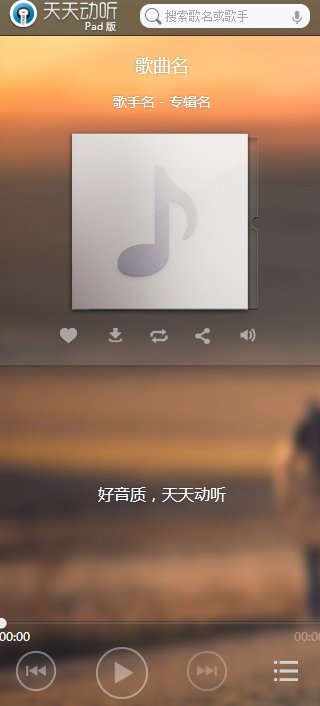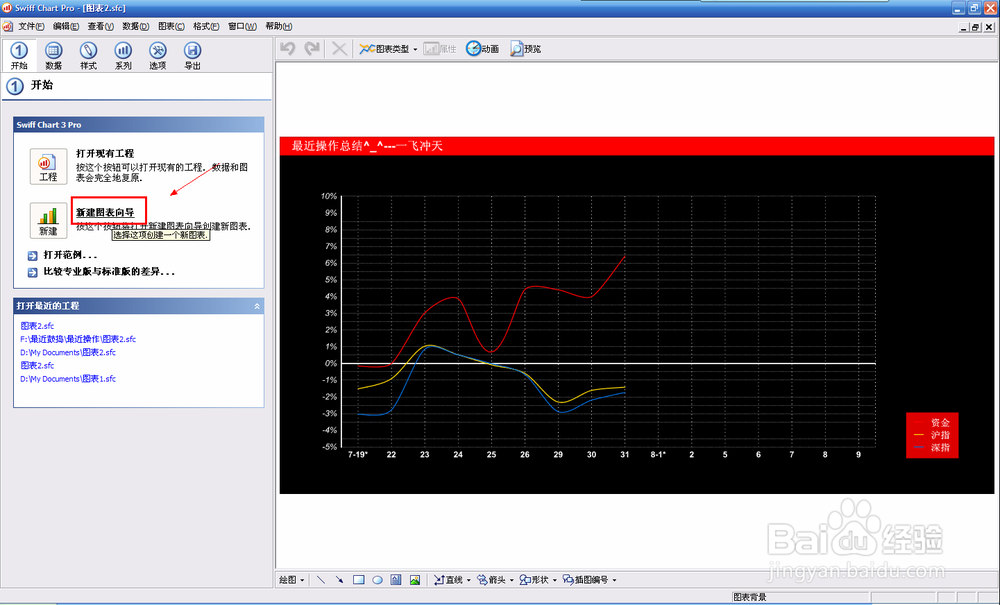萬盛學電腦網 >> 圖文處理 >> Photoshop教程 >> ps文字教程 >> Photoshop制作水晶質感的立體字
Photoshop制作水晶質感的立體字
先來看看最終的效果圖吧:


具體的制作步驟如下:
一、首先我們新建一個文檔,尺寸:800x290px,背景填充灰色,可加上一些雜色。打上想要的文字,復制兩層。然後分別講解下這3個字體圖層的圖層樣式: 調整laohei 1圖層樣式,如下圖:

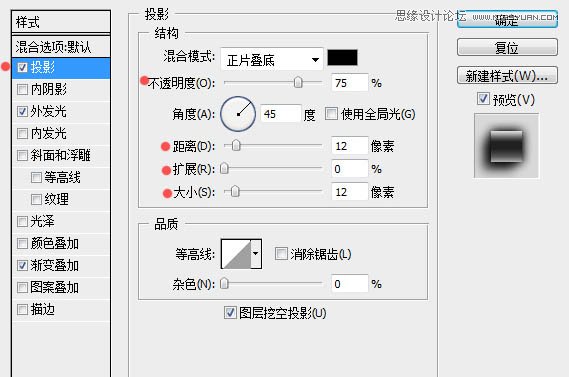
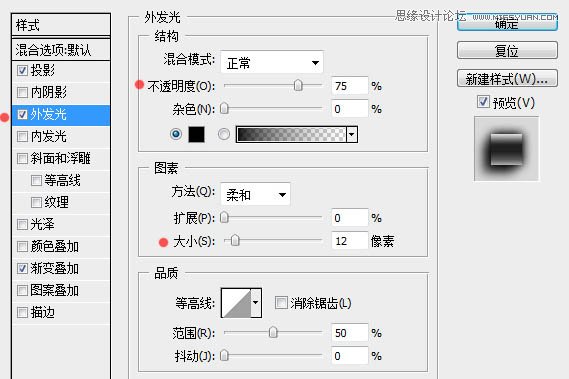
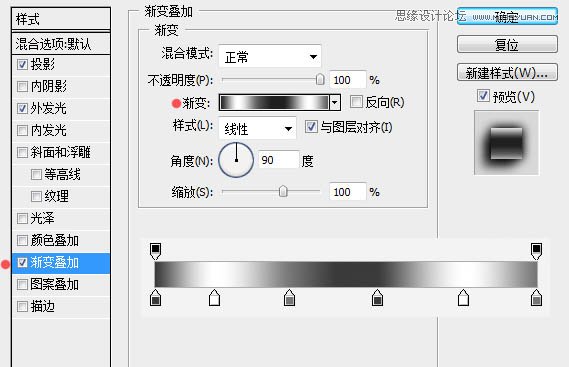
添加圖層樣式後的效果如下圖:

二、調整laohei 2 圖層:

sou398php123l 圖層樣式參數如下圖:
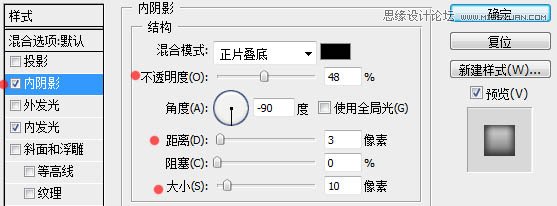
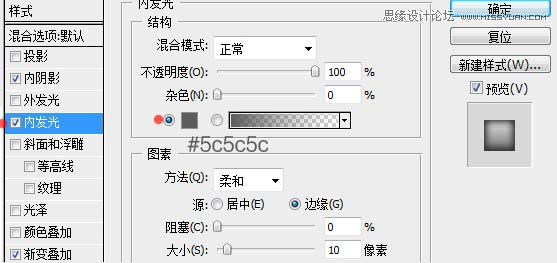
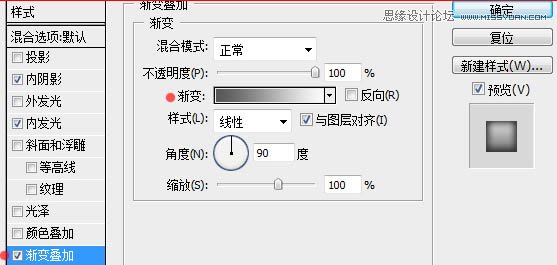
三、調整laohei 3圖層:

具體參數如下圖:

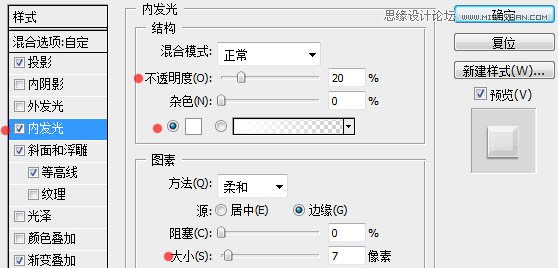
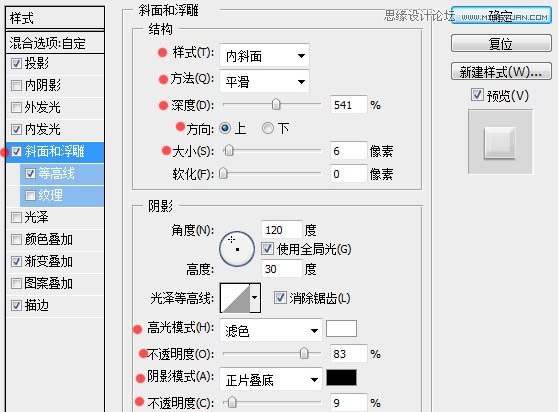

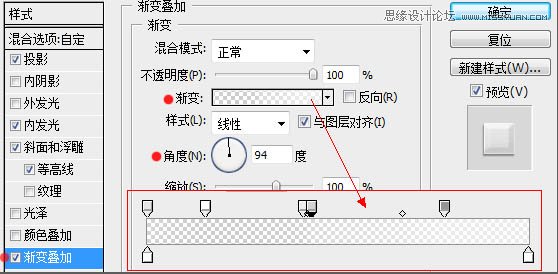
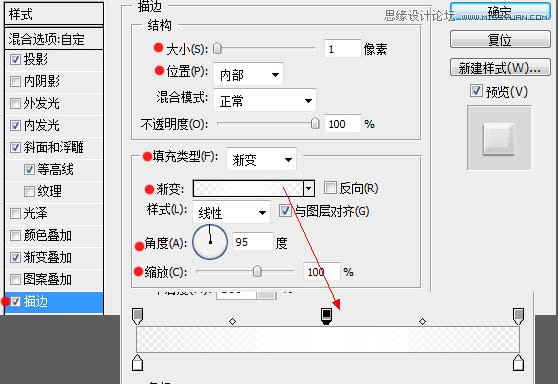
最後適當調整第二個和第三個圖層的位置,就可以得到理想的效果:

加上光效之後:

ps文字教程排行
軟件知識推薦
相關文章
copyright © 萬盛學電腦網 all rights reserved